Grátis | Como criar um arquivo PDF no Windows e Mac
Jacinta atualizou em 19/09/2024 para Tutoriais do PDF Editor | Mais Artigos
Em qualquer campo de carreira, o PDF se torna um formato de documento valioso, confiável e essencial para compartilhamento e criação de arquivos digitais. Pode ser visualizado de maneira idêntica, independentemente de ser no Windows, Mac, Android ou outros dispositivos. Portanto, se você deseja enviar ou compartilhar algo com seu colega ou líder, o melhor formato de documento é o PDF. Mas você poderia se perguntar como criar um arquivo PDF?
É sobre isso que vamos falar nesta postagem. Na verdade, é fácil apenas se você tiver o melhor criador de PDF gratuito. Aqui, vamos fornecer cinco maneiras de ajudá-lo a criar arquivos PDF em computadores Windows e Mac.
Parte 1. Como criar um PDF no Windows
Para os usuários do Windows, não importa se você quer criar um arquivo PDF em branco ou fazer PDF a partir de certas imagens ou documentos, pode fazer a tarefa com um software de edição de PDF poderoso – o EaseUS PDF Editor.
É um editor e conversor de PDF multifuncional para Windows, que pode atender a quase todas suas necessidades de edição. Este criador de PDF permite editar, anotar, mesclar, criar, compactar e até dividir arquivo PDF com uns poucos passos simples. Além do mais, você também pode usá-lo para converter os seus arquivos em PDF ou vice-versa em segundos, sem perder a qualidade e o formato.
Funções chave:
- Criar e converter arquivo PDF para mais de 10 formatos de arquivos ou vice-versa
- Adicionar ou remover marca d'água do PDF rapidamente
- Fornecer várias ferramentas de edição, como mesclar, recortar, desenhar, etc.
A seguir, mostraremos dois métodos fáceis e confiáveis de criar arquivos PDF com o criador de PDF da EaseUS, mas primeiro, faça o download.
1. Criar um arquivo PDF em branco
Passo 1. Abra o criador de PDF gratuito e clique em "Criar" na barra de ferramenta superior e, em seguida, clique em "Página em branco".
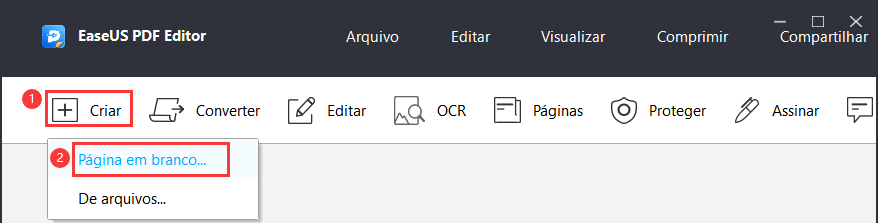
Passo 2. Ajuste as configurações de página de acordo com suas necessidades, como tamanho de página, largura, altura, etc. Uma vez feito isso, clique em "OK".
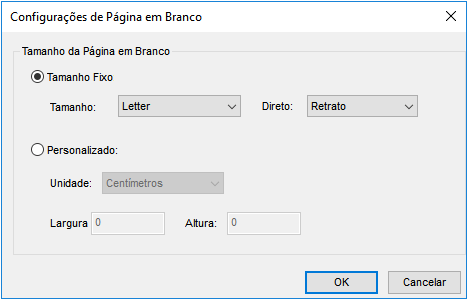
Passo 3. Digite o que deseja em documento PDF em branco. Quando você estiver satisfeito com o arquivo, clique em "Arquivo" > "Salvar" para salvar o seu arquivo PDF.
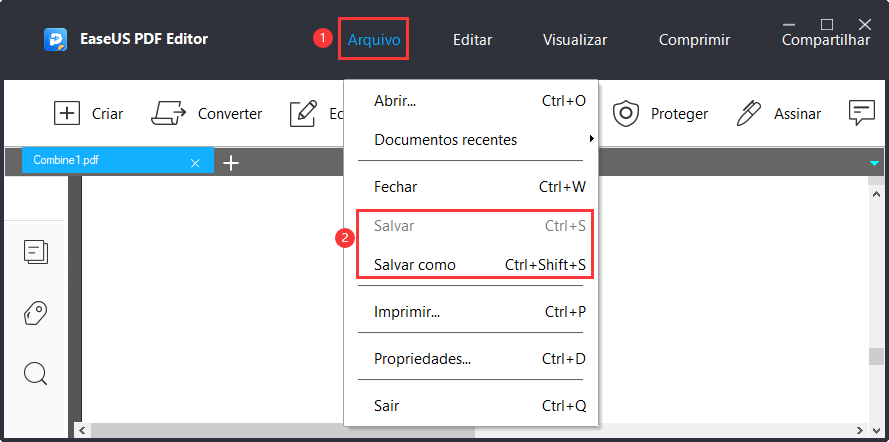
2. Criar documento PDF com imagens ou documentos
A outra maneira de fazer um PDF é converter os documentos existentes, incluindo imagens e arquivos. Aqui você pode aprender como fazer um PDF a partir de imagens e documentos em 3 etapas simples.
Etapa 1. Abra o criador de PDF e clique em "Criar" > "De arquivo". Selecione o arquivo que deseja transformar em um documento PDF. Aqui você pode importar Microsoft Word, Excel, e imagens.
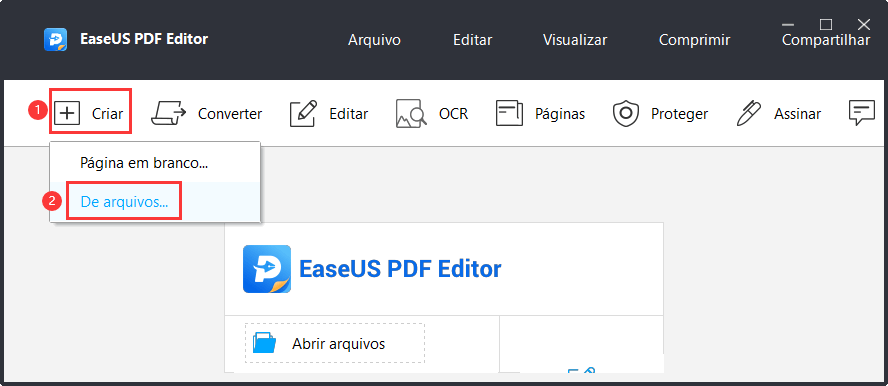
Etapa 2. Selecione o arquivo e clique em "Abrir", a conversão começa imediatamente. Uma vez feito isso, pode clicar em "Arquivo" > "Salvar" para armazenar o seu documento PDF no seu computador.
Parte 2. Como criar um arquivo PDF no Mac
Se você estiver trabalhando em um computador Mac, ainda terá vários métodos para fazer um documento PDF. Da mesma forma, apresentaremos duas maneiras diferentes de concluir a tarefa.
1. Fazer um PDF em branco no Mac com Adobe
O Adobe Acrobat é um dos melhores criadores de PDF em todo o mundo. Construído com muitas opções de edição, torna extremamente fácil criar e editar arquivos PDF. Agora, veja como fazer um PDF em branco com Adobe no Mac:
Etapa 1. Baixe e inicie o Adobe Acrobat, clique em "Arquivo" > "Criar" > "Página em branco".
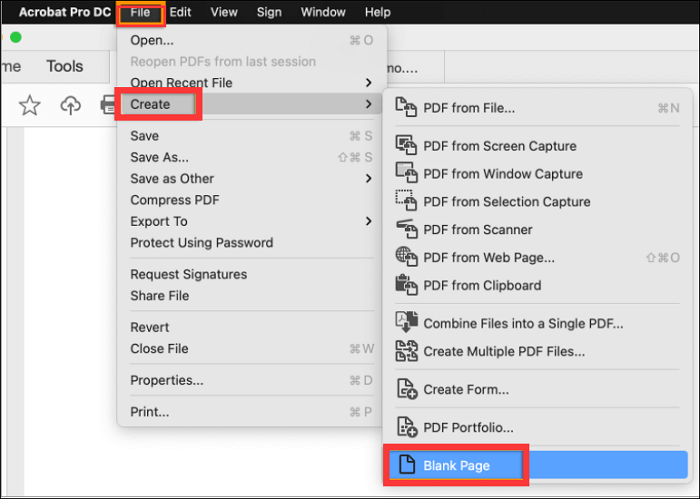
Etapa 2. Uma vez feito isso, você pode editar seu documento PDF como desejar. Ao terminar a edição, você pode exportar e salvar de forma rápida e fácil o arquivo PDF em seu computador Mac.
- Dica
- O Adobe Acrobat também pode ser usado em computador Windows. Se você trabalha em um PC com Windows e deseja fazer uma página PDF em branco, você ainda pode verificar os tutoriais acima.
2. Criar um arquivo PDF a partir de documentos existentes
Se precisar criar arquivos PDF com algumas imagens ou documentos, você pode fazer a tarefa com o menu Imprimir. É outro truque para ajudar a criar PDF a partir de seus arquivos existentes. E você pode fazer isso a partir de qualquer aplicativo que possa imprimir o documento. Agora vamos dar uma olhada em como fazer um PDF usando um menu Imprimir.
Etapa 1. Abra um arquivo do qual deseja fazer um PDF.
Etapa 2. Clique no botão "Arquivo" no menu superior e selecione o botão "Imprimir".
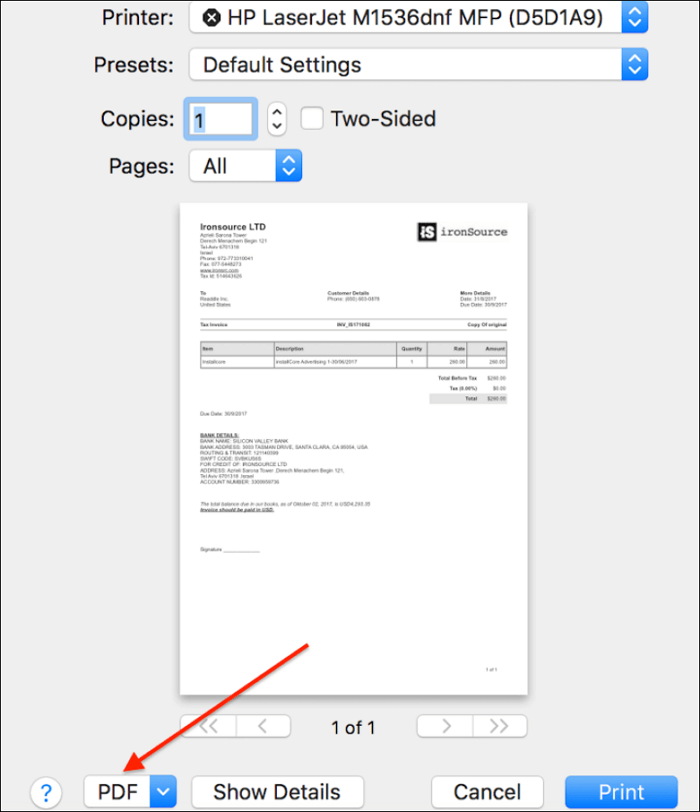
Etapa 3. Clique em PDF na parte inferior esquerda do menu Imprimir e selecione Salvar como PDF. Uma vez feito isso, defina um nome para o seu arquivo PDF.
Parte 3. Como criar um documento PDF online
Além dos criadores de PDF offline, existem muitos criadores de PDF online disponíveis no mercado. Para quem não gosta de baixar nenhum software, a ferramenta online é uma boa pedida. Nesta parte, mostraremos duas soluções eficazes para fazer PDF online gratuitamente.
1. Criar um PDF em branco online com PDF2Go
O PDF2Go (pdf2go.com/create-pdf) é um criador de PDF gratuito e versátil, que permite criar e editar seus arquivos PDF com rapidez e facilidade. Usando esta ferramenta, você pode fazer um documento PDF a partir de imagens, PowerPoint ou outros arquivos.
Além disso, também oferece várias opções de edição para modificar seu PDF. Você pode girar um PDF, dividir arquivos ou até mesmo proteger seus documentos PDF com uma senha no PDF2Go.
Etapa 1. Vá para o site oficial e clique em "START" para iniciar sua criação.
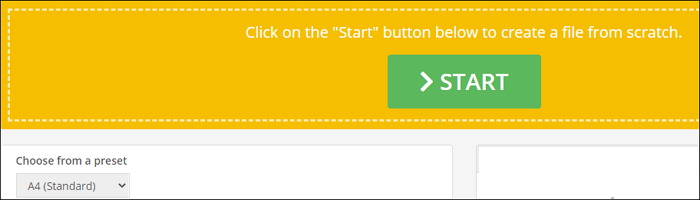
Etapa 2. Escolha um tamanho de página no menu suspenso ou especifique um tamanho personalizado. Em seguida, edite o PDF com as ferramentas de edição fornecidas. Aqui você pode escrever, adicionar formas e linhas.
Etapa 3. Clique em "Save as" para baixar o arquivo PDF para o seu computador.
2. Converter documentos em PDF online com Smallpdf
O Smallpdf é um dos mais populares criadores de PDF online. Você não precisa se registrar ou instalar o software, e ele pode funcionar perfeitamente em todos os dispositivos e navegadores populares, incluindo IE, Firefox, etc. Você pode usá-lo para converter ou criar PDF de todos os arquivos comuns. Mais importante ainda, apenas com uma conexão à Internet, você pode acessar o criador de arquivos PDF gratuito em qualquer lugar, a qualquer hora.
Etapa 1. Escolha um arquivo e carregue-o no Conversor de PDF.
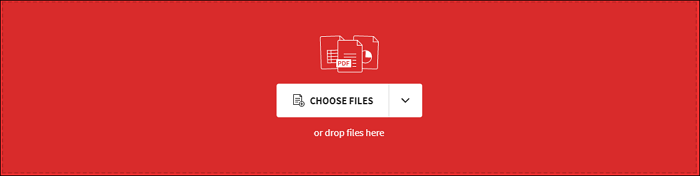
Etapa 2. A ferramenta carregará instantaneamente e transformará o arquivo em um PDF. Em seguida, você pode editar ou modificar o arquivo de saída, se necessário.
Etapa 3. Quando terminar, baixe o PDF para o seu dispositivo.
Palavras Finais
Nesta página, oferecemos tutoriais detalhados para criar um PDF em diferentes sistemas operacionais. Se você deseja fazer um PDF em branco ou criar PDF com imagens ou outros arquivos, você pode encontrar o método desejado aqui.
Acima do criador de PDF, recomendamos o EaseUS PDF Editor. Ajuda a criar arquivos PDF com ou sem documentos de forma fácil. Além disso, o EaseUS PDF Editor oferece muitas outras opções para você editar seus arquivos PDF. Baixe e experimente agora.



![16 marcadores de PDF para usuários online/Windows/Mac [2024]](/images/br/video-editor/related-articles/40.jpg)